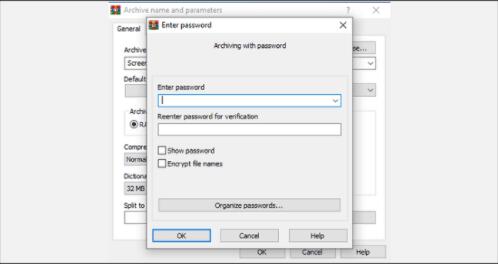Tiomántán Ordóg Slán: Conas Tiomántán Ordóg a Chosaint le Pasfhocal i Windows
Conas a chinntím agus a chosnaíonn mé le pasfhocal Tiomántán Thumb in Windows 11/10/8/7/XP/Vista? Is léir nach bhfuilimid ag iarraidh go ngoidfeadh daoine eile sonraí atá stóráilte in Thumb Drive mar dhoiciméid oifige, doiciméid rúnda, pictiúir, físeáin agus sonraí eile. Mar gheall ar inaistritheacht Thumb Drive, is féidir le húsáideoirí é a iompar agus a úsáid am ar bith. Cuidíonn Thumb Drive le húsáideoirí comhaid a aistriú idir ríomhairí go tapa agus go héasca gan stró ar bith. Chun a chinntiú nach féidir le daoine eile do chuid comhad tábhachtach a ghoid, tá sé ríthábhachtach do thiomáint ordóg a chosaint le pasfhocal. Sa treoir seo, pléifimid 3 bhealach chun do thiomáint ordóg a chosaint agus a chriptiú ag pasfhocal.
1. Slán Tiomántán Ordóige Ag Úsáid Fillteán Cosain Pasfhocal IUWEsoft Pro
Is é IUWEsoft Password Protect Folder Pro na bogearraí Criptithe Thumb Drive agus Fillteán is fearr. Is féidir leis aon chineál comhaid ar Thumb Drive a chosaint le pasfhocal, a ghlasáil agus a cheilt agus gach branda móréilimh de Thumb Drive a ghlasáil, mar shampla Samsung, SanDisk, PNY, Kingston agus níos mó bataí cuimhne USB.
3 Chéim le Tiomántán an Ordóg ag Úsáid Uirlis Chriptithe Tiomántán Ordóg
Céim 1: Íoslódáil, suiteáil agus seoigh na bogearraí Thumb Drive File Lock - IUWEsoft Password Protect Folder Pro.

Céim 2: Cliceáil "Glasáil Comhad/Fillteán", agus ansin cliceáil ar an gcnaipe "Open for Lock" chun comhad nó fillteán a roghnú ó Thumb Drive. Nó is féidir leat cliceáil ar "Cosain USB" a bhrú, roghnaigh an Tiomántán Thumb agus cliceáil "Pasfhocal USB Drive" a bhrú a chur faoi ghlas Thumb Drive.

Céim 3: Roghnaigh cineál an ghlais (Glasáil gan Folú nó Glas le Folaithe), ionchuir agus deimhnigh an pasfhocal agus ansin cliceáil Glasáil cnaipe.

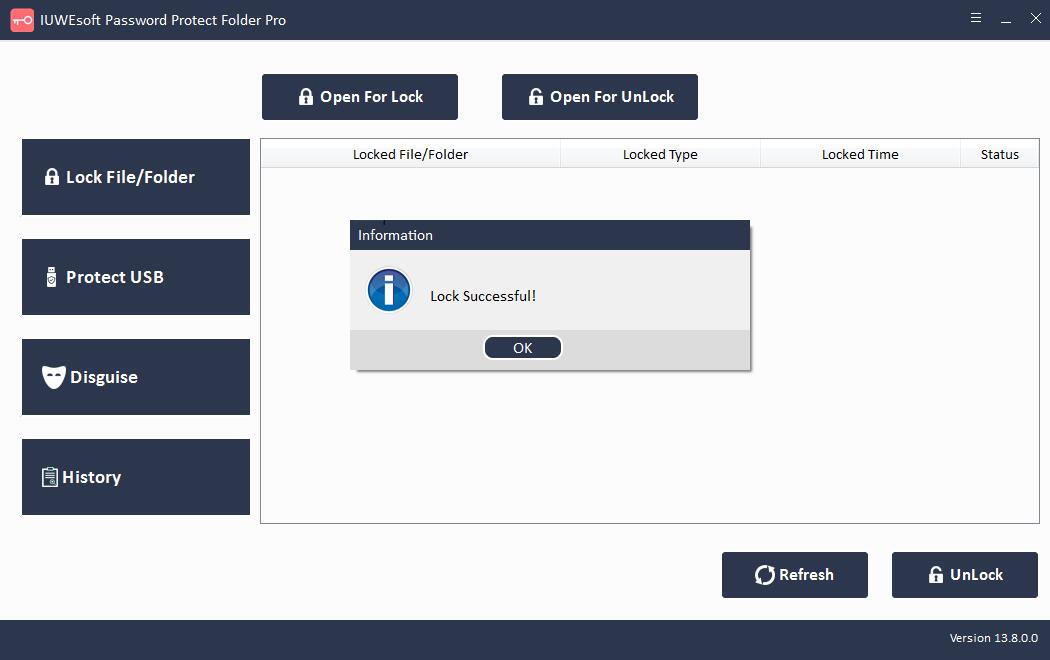
2. Cinntigh Tiomántán Ordóige le BitLocker
Tagann Windows 11 le gné slándála ionsuite, BitLocker. Is féidir leat do thiomáineann seachtracha a chosaint, rud a chiallaíonn nach gá uirlisí tríú páirtí a íoslódáil agus a shuiteáil chun do shonraí íogaire a chosaint. Má chriptíonn tú Thumb Drive le pasfhocal, má ghoideann duine éigin do ghléas, ní bheidh siad in ann rochtain a fháil ar a shonraí. Cuidíonn BitLocker leis na sonraí ar do Thumb Drive a chosaint mar sin ní féidir ach le húsáideoirí údaraithe a bhfuil pasfhocal bailí acu rochtain a fháil air. Má dhéanann duine iarracht rochtain a fháil ar do ghléas BitLocker-chumasaithe gan fíordheimhniú, diúltófar rochtain.
Conas Tiomántán Ordóg a Dhaingniú le Criptiúchán BitLocker
Céim 1: Cuir do Thiomántán Ordóg isteach i do ríomhaire Windows.
Céim 2: Téigh go dtí an ríomhaire seo in Windows Explorer agus deaschliceáil ar an tiomántán USB.
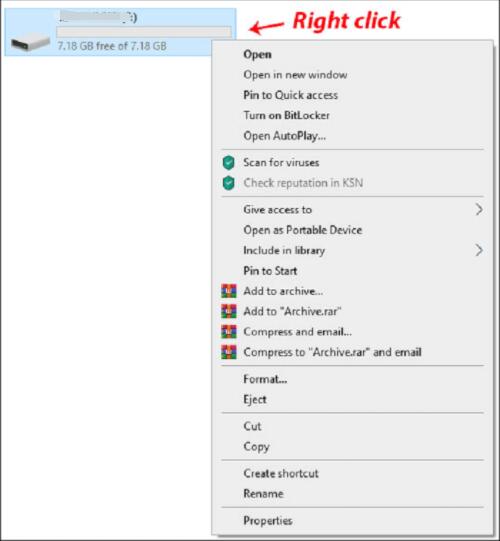
Céim 3: Roghnaigh Cas air BitLocker.
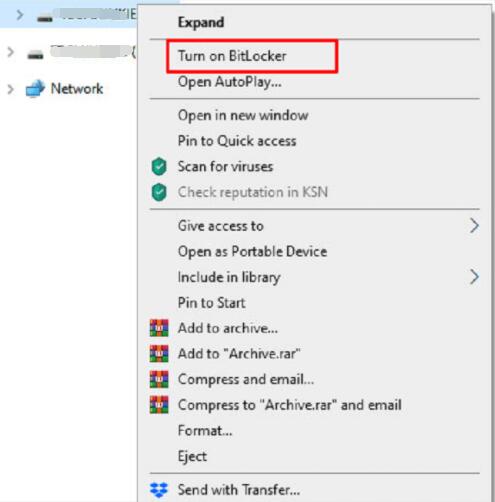
Céim 4: Roghnaigh "Díghlasáil tiomántán le pasfhocal" agus cuir isteach an pasfhocal slándála faoi dhó.
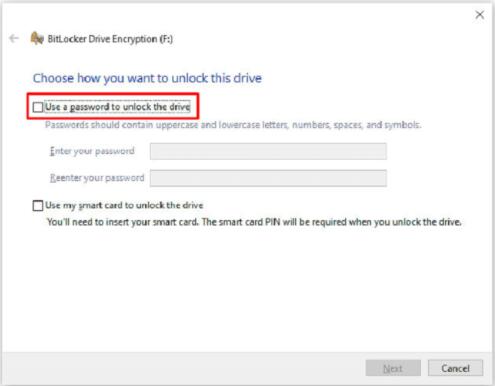
Céim 5: Roghnaigh Ar Aghaidh, agus sa chéad fhuinneog eile roghnaigh cén áit nó conas a gheobhaidh tú d'eochair athshlánaithe. Ansin, cliceáil ar an gcnaipe "Ar Aghaidh".
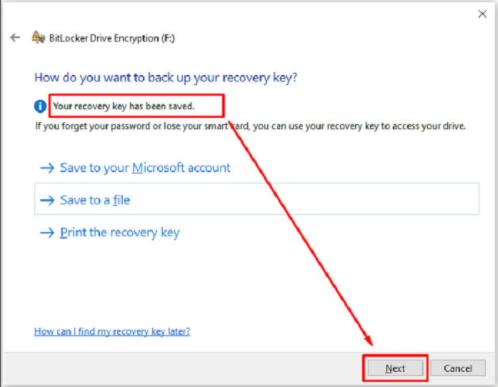
Céim 6: Roghnaigh "Criptigh an tiomántán iomlán" agus cliceáil "Ar Aghaidh".
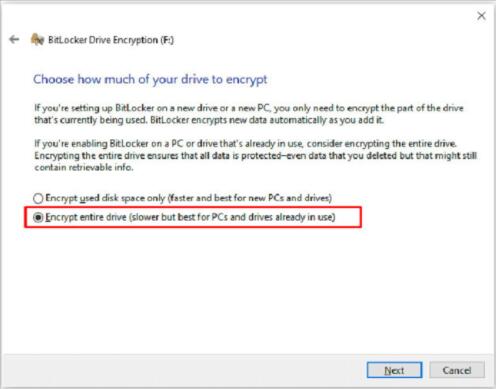
Céim 7: Ar an scáileán Roghnaigh Mód Criptithe, roghnaigh Mód Comhoiriúnachta, agus ansin cliceáil "Ar Aghaidh".
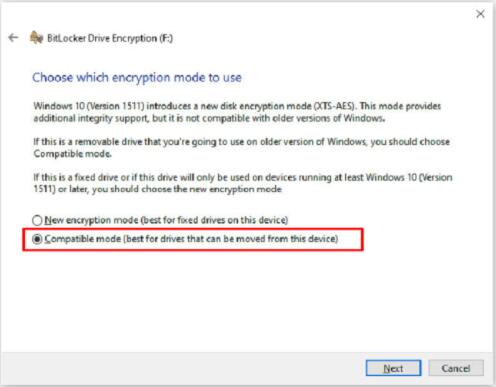
Céim 8: Roghnaigh "Tosaigh Criptiúchán".
Athrófar an deilbhín taiscéalaí don Tiomántán Ordóg anois chun glas glas a chur san áireamh. Nuair is mian leat rochtain a fháil ar an Tiomántán Ordóg, cliceáil faoi dhó air agus tabharfar leid duit an focal faire.
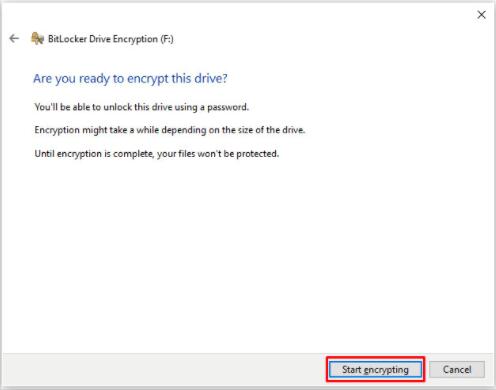
3. Slán Tiomántán Ordóige ag Úsáid 7-Zip agus WinRAR
Is féidir uirlisí criptithe éagsúla saor in aisce ar nós 7-Zip nó WinRAR a úsáid freisin chun do chuid comhad agus fillteáin Thumb Drive a chriptiú agus a chosaint le pasfhocal. Seo na céimeanna simplí maidir le conas tiomáint ordóg a chosaint ar ríomhaire Windows le 7-Zip agus WinRAR.
Céimeanna chun Tiomántán Ordóg a Dhaingniú agus a Chosaint le Pasfhocal le Úsáid 7-Zip
Céim 1: Suiteáil agus rith 7-Zip ar do Windows PC, ansin deaschliceáil ar an gcomhad nó ar an bhfillteán ar an tiomántán USB a theastaíonn uait a chriptiú.
Céim 2: Roghnaigh 7-Zip > Cuir leis an gCartlann.
Céim 3: San fhuinneog "Cuir leis an gCartlann" atá le teacht, roghnaigh "Formáid na Cartlainne" agus cuir pasfhocal slán leis.
Céim 4: Cliceáil ar an gcnaipe "OK" chun tús a chur leis an bpróiseas cartlainne agus criptithe.
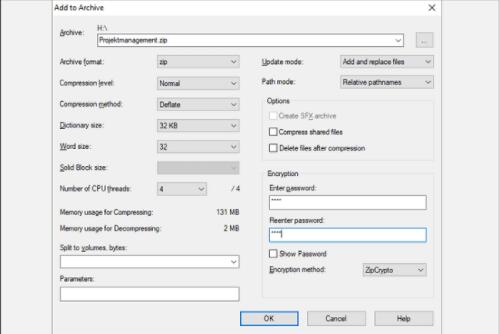
Céimeanna chun Tiomántán Ordóg a Dhaingniú agus a Chosaint le Pasfhocal le WinRAR
Céim 1: Deaschliceáil ar an bhfillteán is mian leat a chriptiú agus roghnaigh Cuir leis an gCartlann.
Céim 2: Sa chluaisín "Ginearálta" den chéad fhuinneog eile, socraigh ainm an chomhaid nua agus roghnaigh "RAR" mar fhormáid na cartlainne.
Céim 3: Cliceáil Socraigh Pasfhocal.
Céim 4: I Socrú Pasfhocal, roghnaigh an bosca raidió "Criptigh Ainm an Chomhaid", agus ansin cliceáil ar an gcnaipe "OK".